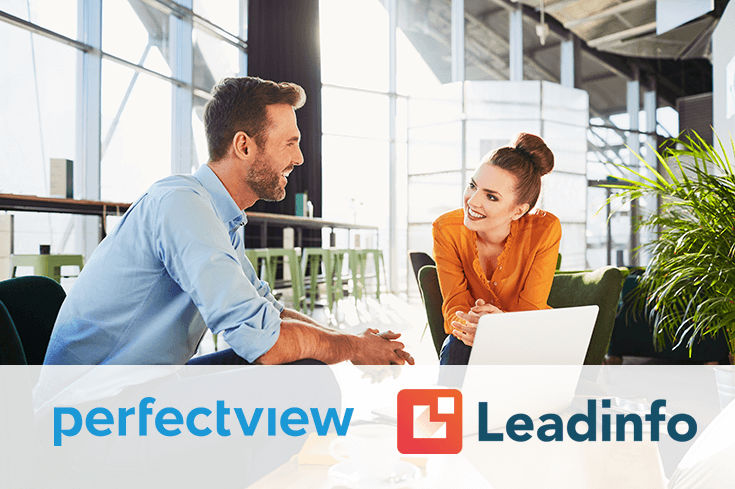18 jan. 2021 | Security, Uitgelicht
Aanmelden in PerfectView is verbeterd!
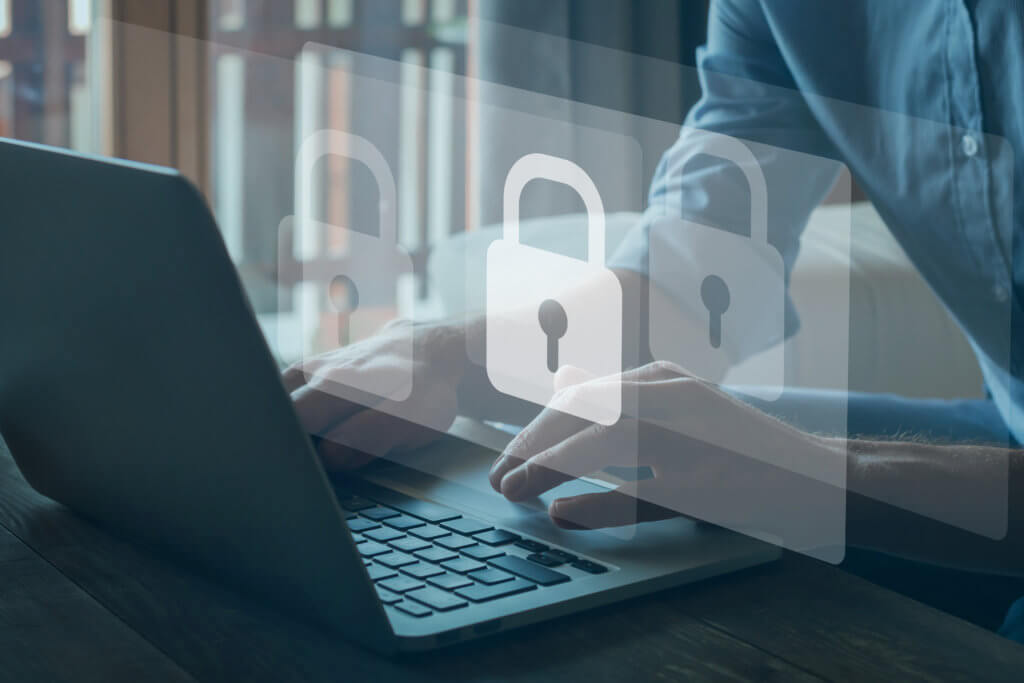
Nog veiliger aanmelden in PerfectView
(Onderstaande geldt vanaf 22 januari 2021)
We hebben de aanmeldprocedure van de CRM online applicatie aangepast om te zorgen voor een verbeterde beveiliging van jouw gegevens. De cookies die opgeslagen worden, bevatten alleen sessie- of accesstokens die niet direct te herleiden zijn naar een persoon.
Er worden dus minder persoonlijke gegevens opgeslagen, waardoor aanmelden nog veiliger is geworden.
Deze vernieuwing is de basis voor andere nieuwe functionaliteiten die in de komende periode toegevoegd gaan worden. Denk hierbij aan SSO (Single Sign On), vernieuwde Outlook Add in, e.d. Zodra dit beschikbaar is, informeren we je hierover.
Het aanmelden in PerfectView werkt hetzelfde zoals je gewend bent
Gebruik je 2factor authenticatie? Dan moet je deze opnieuw instellen met de reeds bekende code. Lees hieronder hoe je dit kunt doen.
Als gevolg van de update dien je wel opnieuw in te loggen. Ga hiervoor naar app.perfectview.nl
Aanmeldpagina
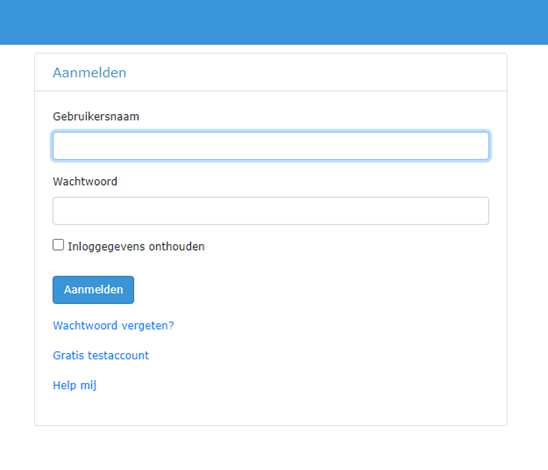
Je typt je gebruikelijke gebruiksnaam en wachtwoord in. Je gebruikersnaam bestaat uit een e-mailadres. Je hoeft dus géén nieuw / ander wachtwoord in te stellen.
Inloggegevens onthouden
Wanneer je kiest voor Inloggegevens onthouden, dan worden de inloggegevens voor 30 dagen onthouden (op de werkplek waar aangemeld wordt).
Wij adviseren je om deze optie niet te activeren op publieke en gedeelde werkplekken, zodat misbruik van je aanmeldgegevens voorkomen kan worden.
Aanmelden met 2 factor authenticatie
Indien 2 factor authenticatie (2FA) bij jou al actief was vóór deze update, dan word je bij de eerste keer aanmelden, eerst naar de instellingenpagina van 2FA geleid.
De code die al in de authenticator app was aangemaakt, die kun je direct bij stap 3 invoeren. (zie screenshot hieronder). Na deze validatie is de 2FA ook in de nieuwe aanmeldomgeving actief.
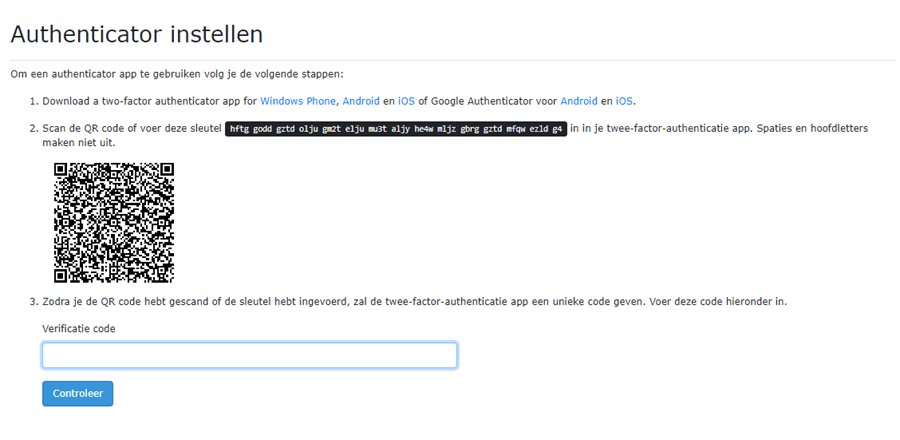
Je dient dan nogmaals eenmalig de authenticatie code in te voeren.
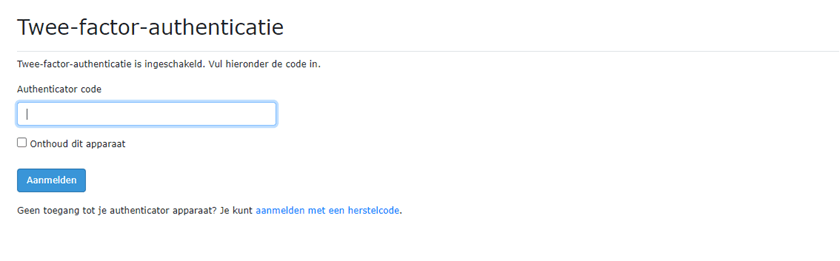
LET OP! Na de eerste keer inloggen, wordt naar het aanmeld e-mailadres (je gebruikernaam) een e-mail gestuurd met 10 herstelcodes. Deze codes zijn nodig om bij verlies van de authenticator registratie in jouw app, toch aan te kunnen melden. Bewaar deze codes dus goed!
Wist je dat?
Indien onthoud dit apparaat gekozen wordt, dan wordt de code op de betreffende werkplek onthouden. De duur staat ingesteld bij de 2FA-configuratie in de toegangsinstellingen van PerfectView. Zie screenshot hieronder.
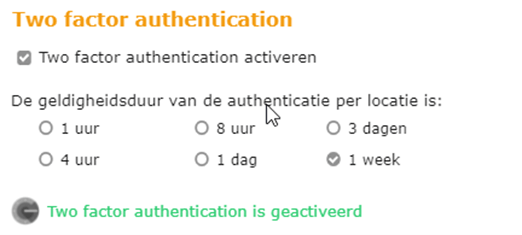
Na afloop van deze periode moeten de authenticatie code en de login gegevens opnieuw ingegeven worden.
Werk je in meerdere PerfectView CRM Online omgevingen? Dit is er veranderd:
Indien je gebruik maakt van meerdere CRM omgevingen, dan verandert er wel iets voor je. Bij inloggen kies je in welke omgeving je wilt inloggen. Dit wordt nu in een apart scherm getoond.
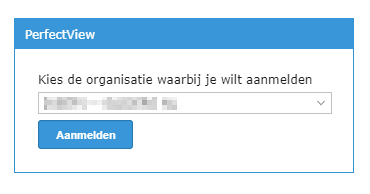
Afmelden / wisselen van omgeving
Je kunt na het inloggen, niet meer direct wisselen van omgeving, maar dient eerst af te melden en dan opnieuw aan te melden in de andere omgeving.
Om af te melden klik je rechtsboven op het pijltje naast de naam van je omgeving. (Zie onderstaande screenshot).
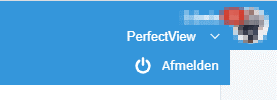
Tip! Werk je veel in verschillende omgevingen? Zet dan in je browser de verschillende omgevingen in een apart tabblad open. Op die manier kan je wel snel wisselen.
Aanbevolen blogs
Aanbevolen, Nieuws | 23 dec. 2021
Callvoip integratie met PerfectView CRM
Aanbevolen, Nieuws | 06 apr. 2021
Leadinfo integratie met PerfectView
Aanbevolen, Nieuws | 19 feb. 2020